

От популярните търсене написал този урок в фотомонтаж. Казвам ви в детайли как да сложиш снимка на различен фон. В допълнение към основните правила на фотомонтажа (в снимки трябва да е приблизително същото ниво на осветеност и човек трябва да се интегрират хармонично с другата) за повече ralistichnosti ние ще принуди вашата снимка да си взаимодействат с fonom- за това скрие долната част на краката на един храст на тревни и дървесни стволове.
Така че, отворете снимката, която искате да се облича с различен произход:

В лентата с инструменти, щракнете върху иконата
Quick Mask (Fast маска)
или натиснете Q на клавиатурата.
Сега кликнете два пъти кликнете върху една и съща икона, за да отидете на опцията. Уверете се, че сте същите параметри:
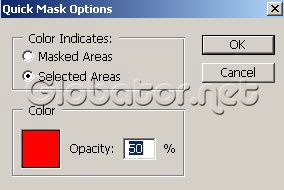
отнеме инструмент
Четка (четка)
и внимателно да започне да се разпределят. Тук важното е, че не бързам.

За изолиране на малки части, да се използва по-малък размер четка:
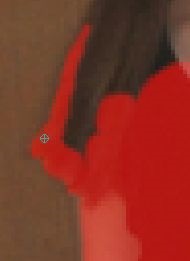
Така че, цялата фигура на момичето е подчертана:

Хит Q на клавиатурата:

Отворете снимката с нов фон. Избрах тропическите гори.


Както можете да видите, тропическите гори прозира фигурата на едно момиче. Fix това- създадете копие на слоя с момичето:
Layer-Duplicate Layer
(Слоеве дублирания слой).
Натиснете F7. ако сте затворили слоевете прозорец.

Сега се съчетаят двата слоя с момиче в едно. Натиснете Ctrl на клавиатурата и изберете и двете слой на момичето. Щракнете с десния бутон на мишката върху избраните слоеве и изберете
Обединяване слоеве (Обединяване слоеве):
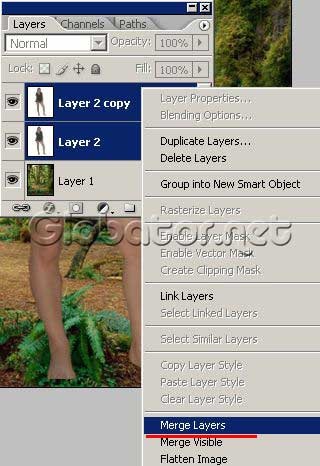
Сега имаме над един слой на момичето:

Натиснете Ctrl + T на клавиатурата:

В главното меню, кликнете върху иконата на веригата, така че когато променяте размера на слоя с момичето остави пропорции:
И започнете да преоразмерите слой на момичето:
В моя случай, оптимално 60%. Също така се движи момичето на точното място, ако това е наистина си струва близо до едно дърво. Експеримент няколко пъти размера и местоположението да се постигне най-добър резултат.

Натиснете Enter. Увеличаване на изображението. Виждате ли, след отделянето на оригиналното изображение на някои места са малки светли области на краищата?

За да се отървете от тези допълнителни пиксела, кликнете
Layer-матиращ-Defringe
(Слоеве-Даване на отстраняване на мътност-ресни):
Акценти са изчезнали:

Сега създадат впечатление, че тя стои зад един храст с трева и tree- багажника го дам реализъм. отнеме инструмент
Гума (гума)
и внимателно изтрийте долната част на краката, които трябва да бъдат зад тревата и дърветата:
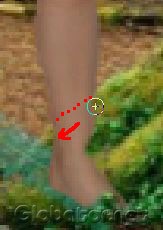
За да видите по-добре контурите на трева и дънер, намаляване на непрозрачността на слоя с момичето:
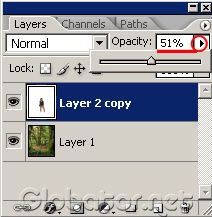
Изтрийте ненужните части и да се върне прозрачността. Тя вече е зад тревата и дърветата:

Виж: гората има сочни ярки цветове, и наситеността на цветовете на фигурата на момичето не е достатъчно и е поразителен. Отстраняване на този. Създаване на копие слой с момичето:
Layer-Duplicate Layer (Слоеве дублирания слой)
и променете режима на смесване дублирания слой
Soft Light (Soft Light):
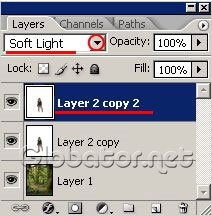
Съвсем различен резултат:

Желая ти късмет Photoshop! %)
Свързани статии
